Annons
En av Windows största brister kan vara din räddning, om du någonsin oavsiktligt tar bort en viktig fil: Windows-filsystemet raderar inte faktiskt filer. Tills de är överskrivna kan raderade filer återställas.
Så du slutförde just detta avhandling och skickade av misstag till landet med raderade filer och förstörde drömmar? Du kanske tappade alla bilder från din tre-månaders sommarlov - inte lika förödande som ett raderat avhandling, men ändå smärtsamt. Eller kanske var filen du raderade inte så viktig men du vill ha den tillbaka ändå. Filerna kanske inte finns i papperskorgen men det finns fortfarande hopp för dig ännu.
För er i Windows finns det några verktyg där ute som kan återställa raderade filer och göra det med en ganska bra framgångsgrad, så ta ett djupt andetag och koppla av. Ge dessa verktyg en gång och se om du inte kan föra tillbaka dina förlorade data från graven. Inte på Windows? Det finns plattformspecifika verktyg också för dig, men Pandora Recovery är det enda alternativet på den här listan som gäller dig.
OBS: Det bästa sättet att skydda dig mot oavsiktlig radering eller förlorade data är att hålla regelbundna säkerhetskopior av dina viktiga filer Windows Backup and Restore GuideKatastrofer inträffar. Om du inte är villig att förlora dina data, behöver du en bra Windows-rutin för säkerhetskopiering. Vi visar dig hur du förbereder säkerhetskopior och återställer dem. Läs mer . Åtminstone bör du säkerhetskopiera upp till tre oberoende källor (t.ex. e-post, moln och flash-enhet) och säkerhetskopior bör lagras varje vecka om inte dagligen. Säkerhetskopior kan vara en smärta i rumpan, men när dagen kommer och du måste återställa något förlorat, kommer du att tacka dig själv en miljon gånger för att du är flitig med dem.
Så fungerar filsortering i Windows
Det är intressant att en raderad fil - en som har gått utöver att sitta i papperskorgen - kan återställas, eller hur? För de oavsiktliga borttagningarna är det en livräddare, men det är en ögonöppnare när du inser att något som du trodde var borta för gott faktiskt fortfarande kunde återställas. Varför är detta möjligt?
Det har att göra med hur Windows hanterar sina data på filsystemet. Logiskt kan man anta att om du tar bort en fil resulterar det i att Windows rensar det avsnitt på hårddisken (eller solid state-enheten) som filen var upptagen, eller hur? Om det var sant, skulle återhämtning vara extremt svårt om inte omöjligt. Men vad Windows faktiskt gör är att markera den delen av enheten som "redo att skrivas över."
Windows uppfattar den delen av enheten som tom, men de faktiska uppgifterna finns fortfarande kvar. Eftersom din dator använder mer utrymme, oavsett om det laddas ner eller filkopieras eller bara generellt underhåll, kommer data att skrivas till dessa gratis avsnitt. Det är vid den tidpunkten när data går från "raderade" till permanent borta.
Ett återställningsprogram fungerar då genom att gå in på hårddisken och försöka återställa dessa raderade men inte riktigt raderade filer tillbaka till ett tillstånd som systemet kommer att känna igen. En vanlig fråga är hur man kan ta bort filer permanent för att komma runt detta och det finns program för det, men det här inlägget handlar om att återställa filerna innan de har gått för gott.
Återställ tidigare versioner
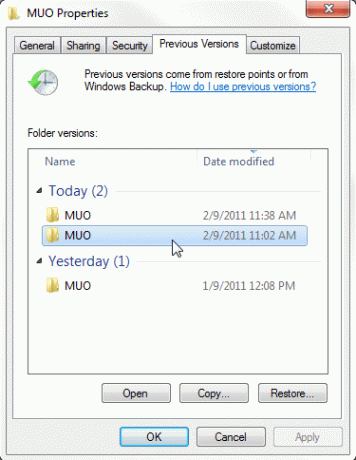
Från och med Windows 7 levereras operativsystemet med ett verktyg som heter Återställ tidigare versioner. För att det ska fungera måste du aktivera funktionen Systemskydd som automatiskt skapar återställningspunkter under en viss period. Dessa återställningspunkter används för att spåra filversioner.
Det fantastiska är att den här funktionen också spårar mapparnas historia, inte bara filer. För att återställa en raderad fil kan du gå till mappen där den användes för att ligga och besöka en tidigare version av nämnda mapp för att arkivera en tidigare version av den filen. För en mer detaljerad titt på denna process, kolla in Yaaras översikt över Windows 7: s Återställ tidigare versioner Hur du återställer raderade filer med Windows 7: s återställning av tidigare versionerVi vet alla vikten av säkerhetskopior. Om vi har hört det en gång, har vi hört det en miljon gånger. Ha alltid säkerhetskopior, spara alltid efter varje ändring, använd alltid Dropbox (eller något liknande) för att spara tidigare ... Läs mer .

När det gäller tredjeparts filåterställningsprogram är Recuva förmodligen det mest populära där ute. Det är ingen överraskning att se hur det är en av många produkter från Piriform Piriforms svit med verktyg ger dig kontroll över PC Maintanence [Windows]Enskilda verktyg som CCleaner och Defraggler har fått sin rättvisa andel uppmärksamhet här hos MUO, och förtjänar det. Som en större bild är Piriform (hjärnan bakom de två programvarorna och andra) ... Läs mer , utvecklingsgruppen bakom träffar som CCleaner och Defraggler, båda presenterade på vår Bästa Windows-programvarusida Den bästa PC-programvaran för din Windows-datorVill du ha den bästa PC-programvaran för din Windows-dator? Vår massiva lista samlar de bästa och säkraste programmen för alla behov. Läs mer .
Recuva har ett enkelt gränssnitt, är lätt att använda och fungerar extremt bra för att återställa raderade filer. Det fungerar genom att skanna en av dina enheter och visa alla förlorade filer som kan återställas, och återställningen är lika enkelt som att klicka på en knapp. Det blir inte enklare än så.
Recuva finns även i en bärbar version så att du kan ta den med dig vart du än går. Och om du vill gå motsatt väg - ta bort filer utan att ha potential att återställas - Recuva kan också göra det. Recuva är gratis för personligt bruk men har inget stöd. Du kan betala $ 24,95 för prioriterad teknisk support och $ 34,95 för teknisk support på affärsnivå.

När Tim raderade 17 GB filer av misstag, han använde Pandora Recovery Återställa förlorade data gratis med Pandora-återställning [Windows]I går kväll raderade jag av misstag 17 GB data med en felaktig tryck på Shift + Del, vilket orsakade en klassiker "oh sh * t !!" ögonblick. Jag har valt att "ta bort mappen" permanent, hoppa över papperskorgen och omedelbart frigöra lite ... Läs mer för att föra tillbaka dessa filer från de döda. För att inte förväxla med Internetradio-appen är Pandora Recovery ett verktyg som låter dig återställa raderade filer antingen genom att söka efter en viss fil eller mapp ELLER genom att bläddra i filsystemet efter data som kan vara utvanns. Sökkriterierna inkluderar filnamn, filstorlekar, datum för filskapande och senast åtkomna fildatum.
Det kanske inte är det snabbaste återhämtningsprogrammet - det tog Tim cirka 45 minuter att återställa de 17 GB som han förlorade - men det är effektivt. En cool sak med Pandora Recovery är att du kan förhandsgranska en fil (om det är en bild eller text) innan du återställer den, vilket är bra för att se till att du får den avsedda filen.
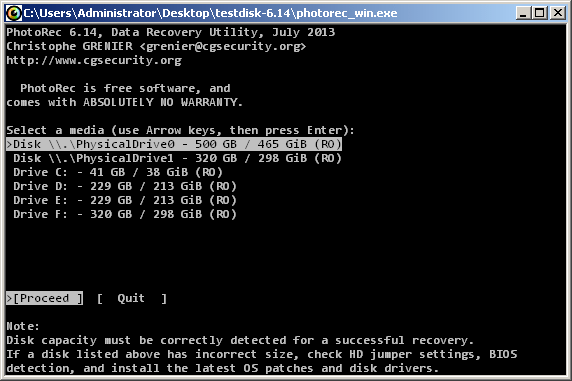
PhotoRec, som är en förkortning för “photo recovery”, började som ett verktyg för att återställa bilder som av misstag raderats. Numera har det utvecklats för att återställa mer än bara foton och vissa hävdar att det är det bästa återhämtningsverktyget där ute. Den levereras i en tvåuppsättning med TestDisk, ett verktyg för att återställa hela diskpartitioner, men du kan ignorera det om du aldrig behöver använda det.
Så effektivt som PhotoRec kan vara, har det en enorm nackdel: det finns inget grafiskt gränssnitt för att använda det. Det är allt konsolbaserat, vilket kan vara acceptabelt för er läsare som är datorveteran, men det kan vara lite tuffare att lära sig om man inte har mycket kommandoradserfaring. Uppsatsen är naturligtvis att PhotoRec kan köras på Windows, Mac och Linux så länge du har admin eller root-behörigheter.
Vill du ha en djupare titt? Kolla in Tim's granskning av PhotoRec Återställa oavsiktligt raderade filer från alla operativsystem med PhotoRec [Windows, Mac och Linux]I juni bytte jag från en kombination av Windows och Linux till ganska mycket med OS X enbart, och var till stor del bekant med Windows-programvara (och smärtsamt medveten om bristen på många Linux ... Läs mer .
Slutsats
Det handlar om detta: om du av misstag tar bort vissa filer bortom papperskorgen ska du inte lura. Du har fortfarande alternativ. Om du inte vill installera tredjepartsprogram kan du ge Återställ tidigare versioner verktyg ett försök. Om du vill ha något enkelt och enkelt så rekommenderar jag det Recuva följd av Pandora återhämtning, men om du inte bryr dig om gränssnitt och vill ha direkt uppström, gå till PhotoRec.
Har du använt något av dessa program? Om inte, kan du rekommendera en annan? Har du några intressanta berättelser om oavsiktliga borttagningar? Dela dem med oss i kommentarerna!
Bildkrediter: Två nycklar Via Flickr
Joel Lee har en B.S. inom datavetenskap och mer än sex års yrkeserfarenhet. Han är chefredaktör för MakeUseOf.

